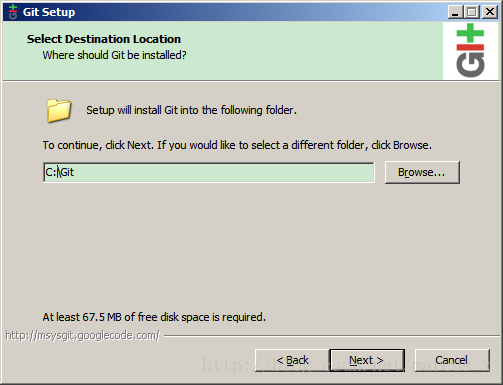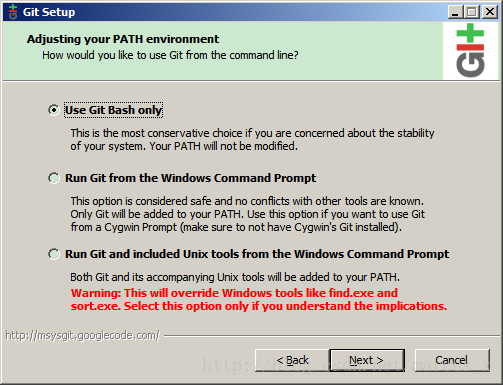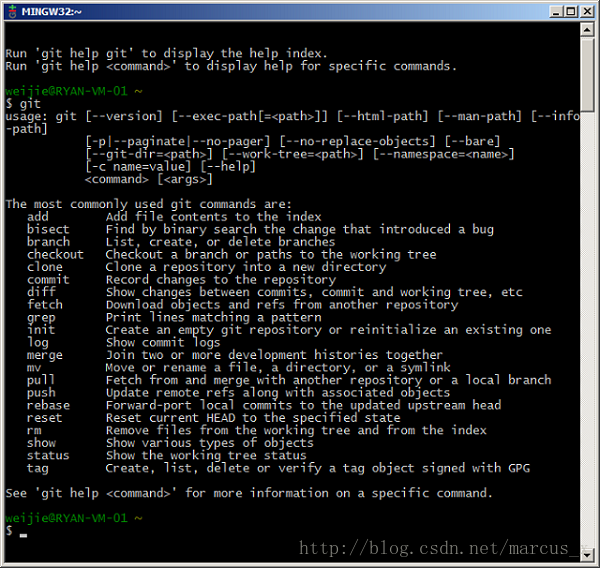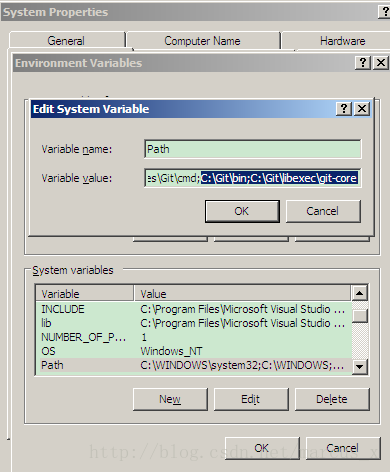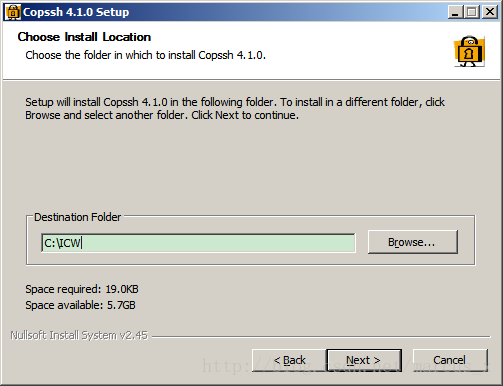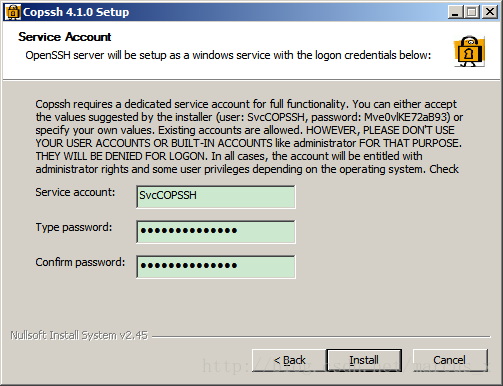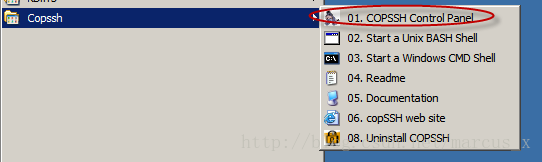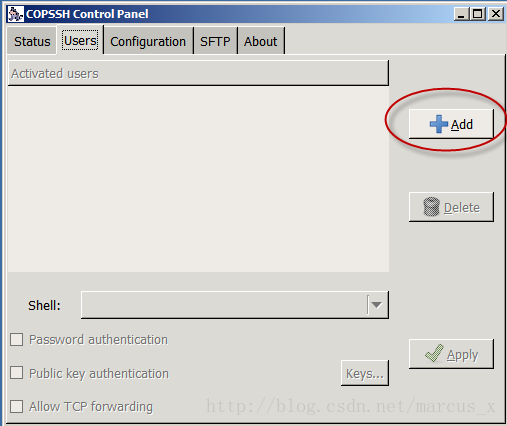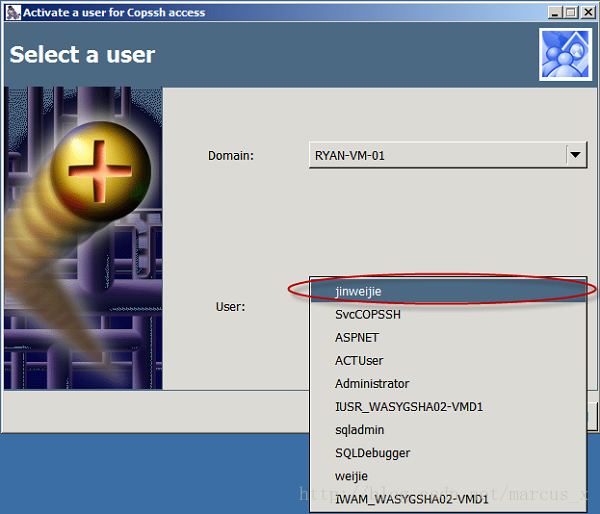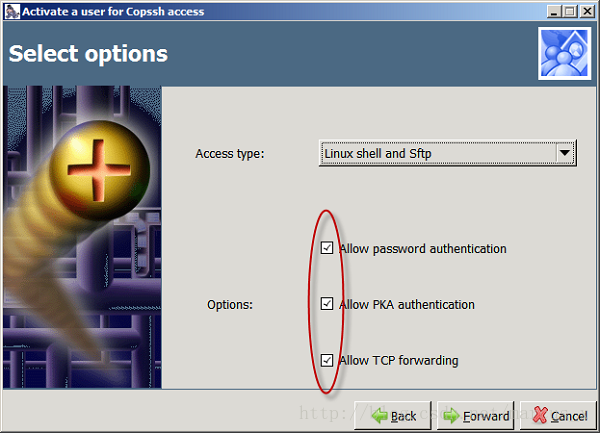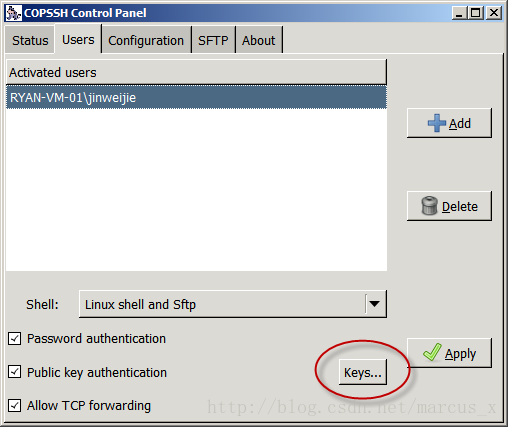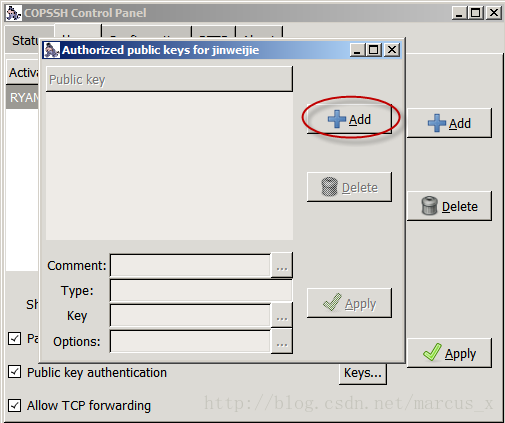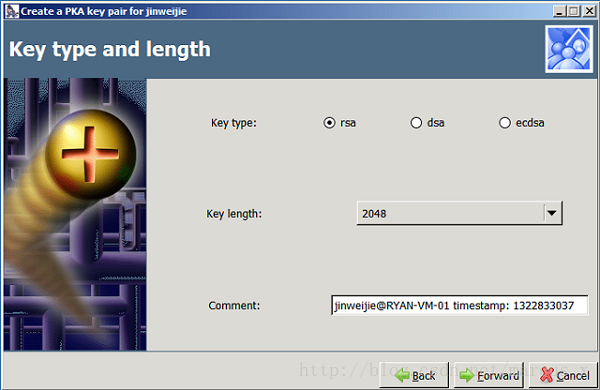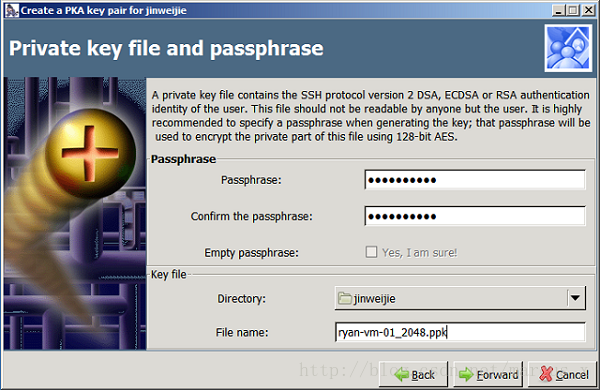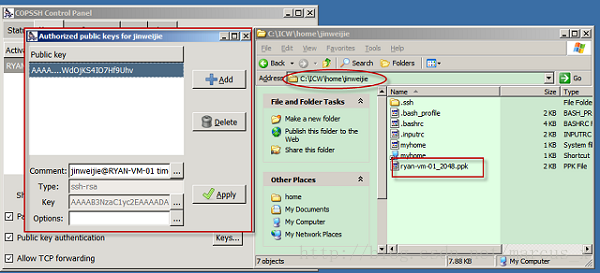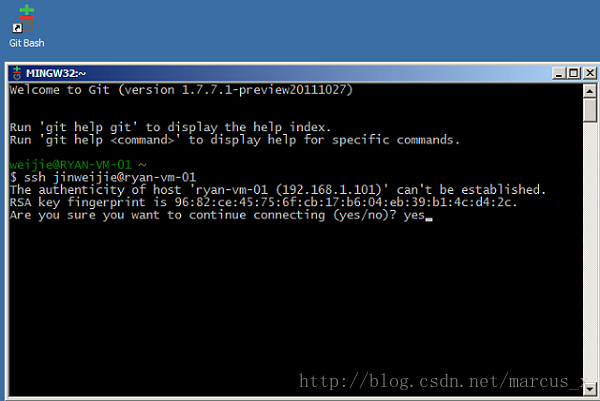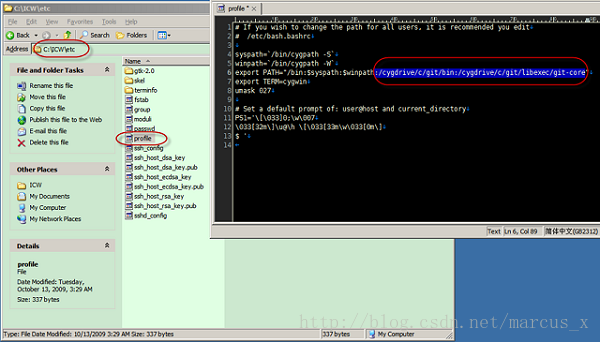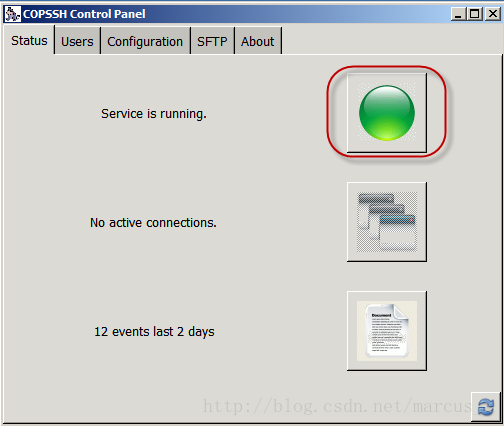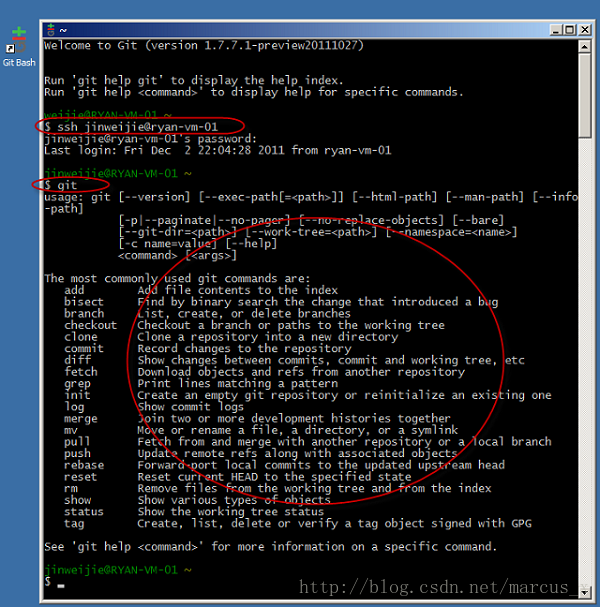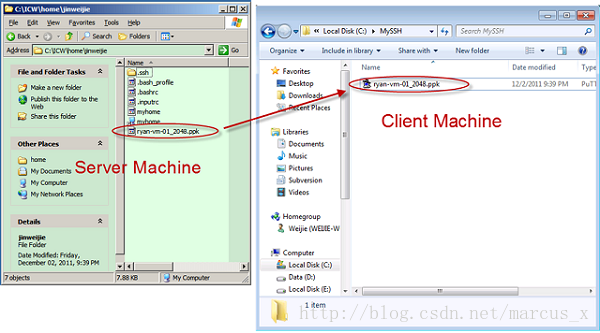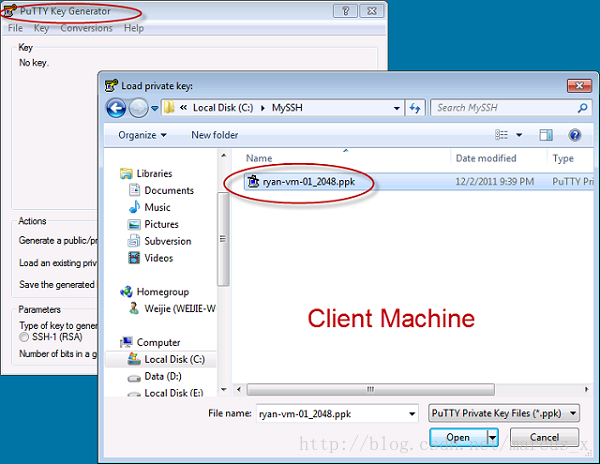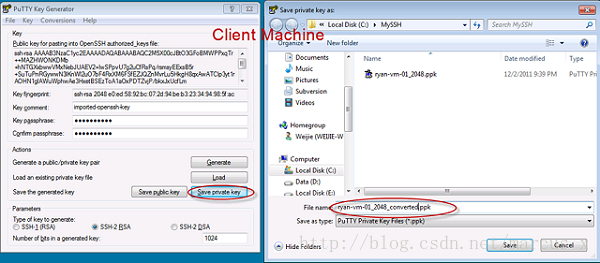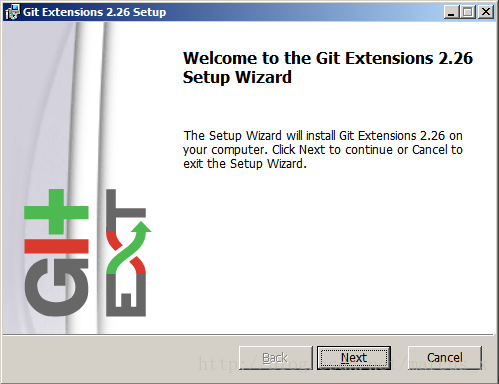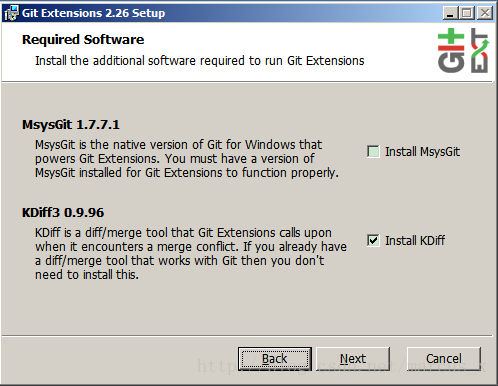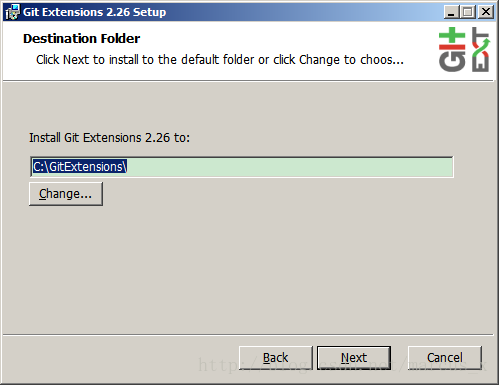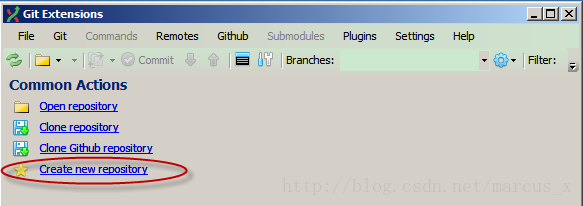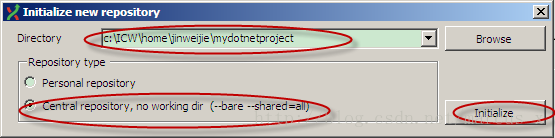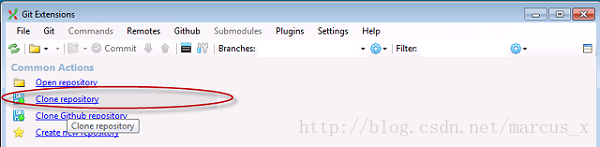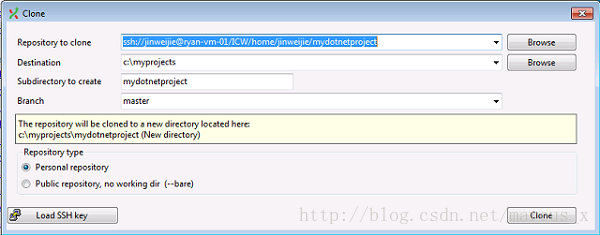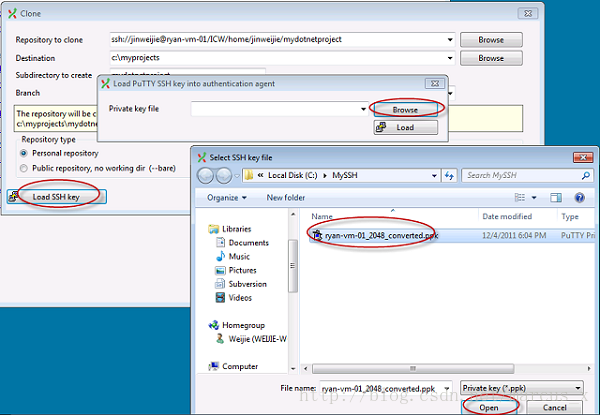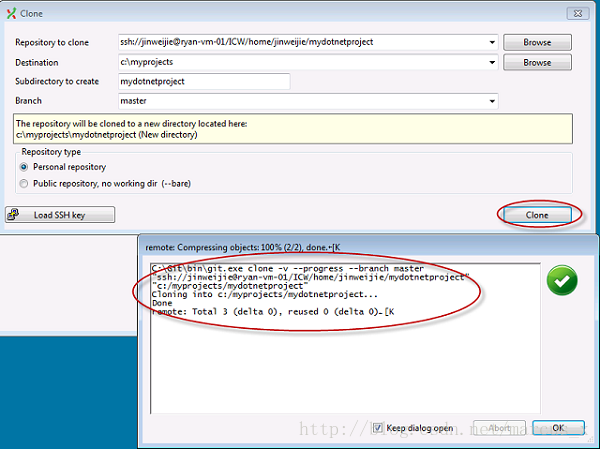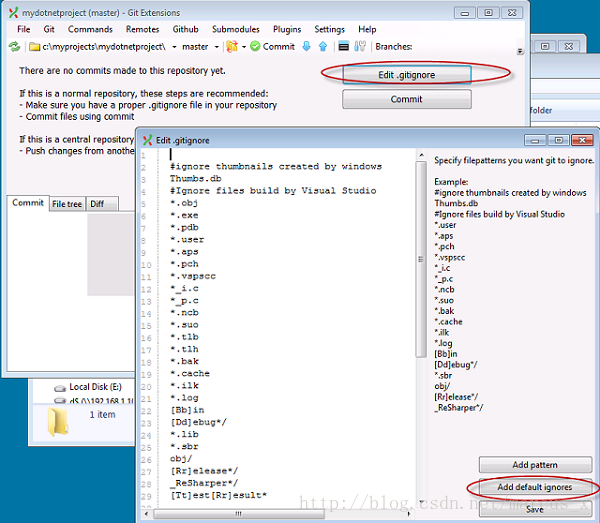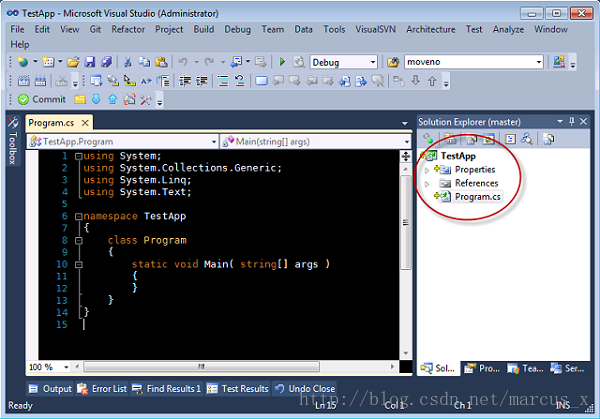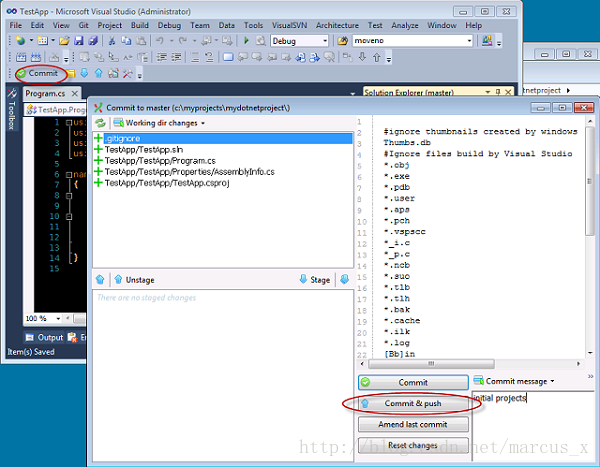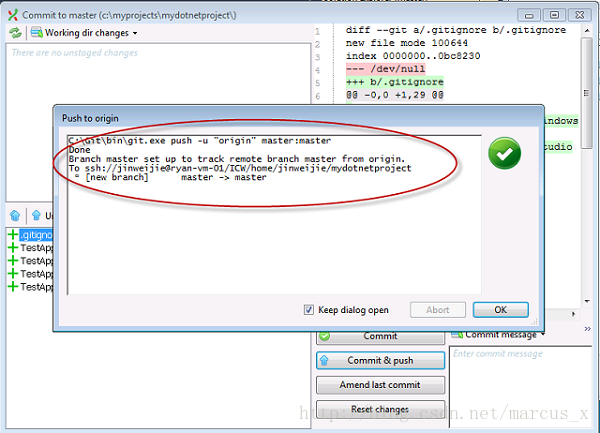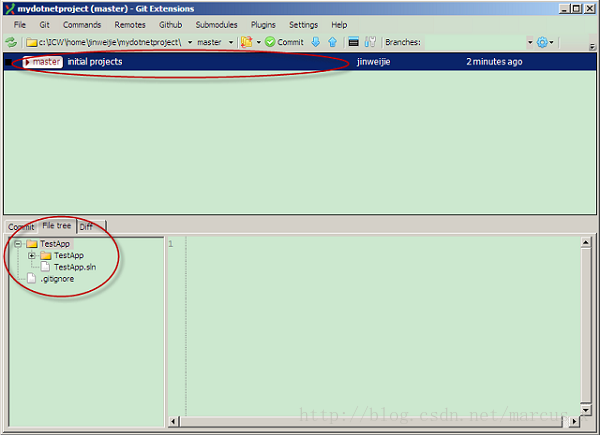手把手教你安裝windows下的git伺服器(copssh+msysgit)並且聚合vs
簡介
首先,我要說明的是Git不需要強調服務端和客戶端,你的電腦可以既是客戶端也是服務端。這意味著,你可以從其他電腦獲取程式碼,這時候你是客戶端;當別人需要獲取你程式碼的時候,你就是服務端。這是Git分散式的特性,也是Git風靡全球的原因之一。
需要安裝的軟體
建立一個服務端需要的軟體:
服務端和客戶端都需要安裝)
PuTTY(服務端和客戶端都需要安裝)
聚合vs需要安裝的軟體:
安裝步驟
1.安裝msysgit
a.當你安裝msysgit的時候,請選擇c:\Git作為安裝目錄,因為路徑名存在空格會導致bash指令碼命令出錯
b.在"修改你的PATH環境變數"步驟中,我推薦你使用“僅僅用Git Bash"(譯者注:如果選擇其他很可能會導致命令重名,如system32和Git中都可能有find.exe)
c.其他設定預設即可。在安裝過後,桌面會出現一個Git Bash的圖示。你可以嘗試一下git命令,如果效果與下圖一致,恭喜你成功地安裝了msysgit
d.增加C:\Git\bin和C:\Git\libexec\git-core到PATH環境變數。這個步驟非常重要
2.安裝CopSSH
a.就像msysgit,我們不在Program Files中安裝以避免空格問題。我們安裝在c:\ICW
b.用CopSSH預設的帳號密碼(譯者注:這一步會在你的電腦新增一個管理員帳號,這些引數就是管理員的使用者名稱和密碼,而且以後基本上是不會用到的)
c.安裝過後,在開始選單開啟COPSSH控制面板
d.使用者選項卡-增加新使用者
e.選擇一個電腦中存在的使用者(最好建立一個新的,務必設定密碼),在這裡,我們以jinweijie作為例子
f.允許全部訪問方法
g.使用者啟用後,點選"金鑰"按鈕,注意要選中正確的使用者
h.點選"新增",新增一個新的公鑰
i.使用預設的金鑰設定
j.輸入口令(可以為空,不過需要點選按鈕確定為空)和生成私鑰的名字
k.私鑰儲存在c:\ICW\home\jinweijie\ryan-vm-01_2048.ppk.(注:jinweijie是之前選擇的使用者,私鑰名稱可以自己設定)
測試開始
現在我們已經安裝了msysgit和copssh,我們需要測試是否成功安裝。首先我們開啟桌面下的Git Bash,輸入
ssh [email protected]輸入"yes"繼續
在你輸入你的密碼之後(windows使用者的密碼),然後嘗試輸入git,發現無法正常工作
這是因為CopSSH沒有在服務端找到git.exe,所謂我們需要配置CopSSH的git path
3.給CopSSH配置上Git路徑
a.用你偏愛的編輯器開啟C:\ICW\etc\profile,新增:/cygdrive/c/git/bin:/cygdrive/c/git/libexec/git-core(注意開始的分號)到變數PATH,也就是說
export PATH="/bin:$syspath:$winpath:/cygdrive/c/git/bin:/cygdrive/c/
git/libexec/git-core"b.點選兩次CopSSH控制面板上的大按鈕,重啟CopSSH服務
c.我們再次嘗試,執行Git Bash,輸入ssh [email protected],輸入密碼然後執行git命令,這次就能夠正常工作
4.在客戶端配置私鑰
a.把服務端的私鑰(在步驟1-k生成的)拷貝到客戶端中
b.客戶端中,使用puttygen.exe載入私鑰(如果你在步驟1-j設定了密碼,這裡會要求你輸入)
c.點解"儲存私鑰"來儲存一個plink.exe能夠識別的私鑰副本
5.建立一個倉庫,聚合vs
a.在服務端客戶端安裝gitextensions
b.因為我們已經在1-a安裝msysgit,所以這裡只安裝kDiff
c.安裝在C:\GitExtensions\,其他設定預設
d.在服務端,開啟Git Extensions,建立一個新倉庫
e.在服務端,倉庫目錄必須為CopSSH使用者的子目錄,選擇“中心倉庫,沒有工作區”(因為是服務端),然後初始化
f.在客戶端,開啟Git Extensions,點選克隆倉庫
g.在客戶端,倉庫地址是ssh://[email protected]/ICW/home/mydotnetproject.請注意,倉庫必須在服務端的C:\中
h.在客戶端,點選載入SSH金鑰,選擇步驟4-b儲存的金鑰
i.在客戶端,如果之前設定金鑰密碼,這裡需要再次輸入,然後點選克隆
j.在客戶端,編輯忽視的檔案
k.在客戶端,開啟vs,在mydotnetproject(克隆下來的倉庫)建立一個工程,你會發現檔案都在git的原始碼控制下
l.點選vs選項卡中的Commit,然後點選Commit & push
m.成功推送
n.在服務端可以看到新推送的檔案
That's all, happy GITTING!:)
相關推薦
手把手教你安裝windows下的git伺服器(copssh+msysgit)並且聚合vs
簡介 首先,我要說明的是Git不需要強調服務端和客戶端,你的電腦可以既是客戶端也是服務端。這意味著,你可以從其他電腦獲取程式碼,這時候你是客戶端;當別人需要獲取你程式碼的時候,你就是服務端。這是Git分散式的特性,也是Git風靡全球的原因之一。 需要安裝的軟體 建立一
【PyCharm】手把手教你在Windows上安裝PyCharm--詳細介紹【多圖,手機流量慎入】
0 系統環境 Windows 10 PyCharm 2018.2.4 1 下載軟體 Q: 如何看待某些人下載軟體喜歡到官網的偏好? A:同學,你沒有中國百度全家桶吧? ----摘自 知乎 官網下載軟體,請按圖索驥。 1.1 搜尋官網 1.2 準備下載
手把手教你在Windows10下安裝Tensorflow1.2
入坑深度學習有一段日子了,所謂“工欲善其事必先利其器”,sklearn做做機器學習的模型還不錯,到了神經網路這裡就不好使了,裡面的模型有點簡單,因此開始挑選深度學習的框架。備選的有兩個,一個是Facebook的Pytorch,用了的都說好,他相比於Tensorflow的優勢
手把手教你搭建Windows環境微信小程式的本地測試伺服器
Mac環境下 問題的提出 Windows環境 方便快捷地搭建小程式的測試伺服器 小程式對於網路請求的URL的特殊要求 不能出現埠號 不能用localhost 必須用https 主要步驟 用json-server搭建簡單地伺服器,搭建出
一步一步教你在Windows下安裝Scrapy
http://www.tuicool.com/articles/NzAF7n Scrapy簡介 Scrapy是一個快速,高效的網頁抓取python框架。主要用於Web抓取&提取資訊&格式化資料。經常用此做資料探勘、檢測、測試等。 安裝所需軟體 pythonpythonpython安裝步驟 1
手把手教你:win7下安裝SQL Server2005開發版步驟
作業系統:Microsoft Windows 7 旗艦版(32位) 資料庫版本:SQL Server 2005 簡體中文開發板 資料庫下載連結:http://222.132.81.146/rj/cs_sql_2005_dev_all_dvd.rar(用迅雷下載) 指令
手把手教你安裝Hbase,一次成功!
ati eight detail soft ack ase http bold font 手把手教你安裝Hbase,一次成功!手把手教你安裝Hbase,一次成功!
手把手教你安裝SSL證書升級https
bash round 指向 sed ubun com ssl證書 inter add 是不是覺得別人網站前面的小綠鎖很好看? 而且,Google官方也正式承認過https是影響搜索排名的一個因素,那麽如何將自己的網站全面升級為https呢?今天的內容就介紹一下如何將部署在
手把手教你安裝Redhat 7
加工 網絡類型 描述 中文 界面 啟動 自己 sans pin (1)新建虛擬機,選擇自定義(2)直接下一步(3)選擇稍後安裝操作系統註:也可以選擇第二項或者第一項,即選擇事先下載好的系統鏡像所在路徑(4)選擇rhel7 64位(5)自定義虛擬機名稱和位置(6)根據自己計算
Linux環境搭建 | 手把手教你安裝Linux虛擬機
界面 rup 對話 rtu 發行版 所在 兼容性 運維 編輯 前言 作為一名Linux工程師,不管是運維、應用、驅動方向,在工作中肯定會需要Linux環境。想要獲得Linux環境,一個辦法就是將電腦系統直接換成Linux系統,但我們平常用慣了Windows系統,直接切換為L
如何搭建Spring環境?--手把手教你安裝Spring+搭建Spring開發環境。
手把手教你安裝Spring+搭建Spring開發環境。 步驟一:安裝eclipse 如果你已經下載安裝,可忽略此步。 就是這傢伙: 官網下載地址(64位):https://www.eclipse.org/downloads/download.phpfile=/oomp
手把手教你安裝nmon
一、nmon簡介 nmon是由IBM 提供、免費監控 AIX 系統與 Linux 系統資源的工具。該工具可幫助在一個螢幕上顯示伺服器系統資源耗用情況,並動態地對其進行更新。此外,他還可以利用 excel 分析工具(nmon analyser)進行資料的統計分析。 二、具體功能 nmon收集的資料包括:
手把手教你安裝Origin8.5 win10 64位親測成功-附帶Crack檔案
解釋來龍去脈,著急的請直接跳過 本來我是不用這個軟體的,但是有重要的人找到我,讓我幫忙,那肯定是擼起袖子開始搞事情啊,網上大多數都是綠色版的,一鍵安裝,好不痛快,花費了好久都沒找到一個有用的,最後只好開始找安裝版。。 安裝包地址 連結: https://pan.baidu.c
手把手教你配置mac下最牛X的命令列工具:iTerm2+oh-my-zsh(2018年)
如果你是一名mac下的開發者,那麼相信你一定會接觸到iTerm,難道你選擇mac作為自己的主力開發系統,其中之一的原因不就是,win下的命令列,不大好用嗎。 mac原生的Terminal不夠靈活,那麼怎麼配置一個靈活的、個性化的、得心應手的命令列工具呢? i
Vue-cli +webpack 手把手教你安裝
if (options.extract) { return ExtractTextPlugin.extract({ use: loaders, publicPath: '../../', // 注意配置這一部分,根據目錄結構自由調整 fallback: 'vue-style-loader' }) } else
手把手教你安裝Linux(CentOS 7)系統及網路配置
準備工作 做U盤啟動 安裝系統 配置網路 檢視本地ip相關資訊
手把手教你在STM32下搭建屬於自己的第一個應用程式
準備資料: 下載STM32F10x_StdPeriph_Lib_V3.5.0韌體庫。如下圖: 下載後解壓,可以看到如下目錄: 開始搭建: 1、 在桌面建立一個資料夾,命名為STM32_TEST(此名字可隨意命名),然
手把手教你安裝vmware虛擬機器圖文教程(可支援xp/win7 32/64
vmware虛擬機器是通過軟體來執行一個或者多個完整的系統,也就是說虛擬機器可以在電腦上同時安裝、執行多個作業系統,應用效果比雙系統好。虛擬機器安裝相對也是比較簡單的,下面大家跟隨這篇虛擬機器安裝教程,一起來學習下怎麼安裝vmware虛擬機器中文版!為了可以相容xp/win
手把手教你在ubuntu下建立桌面快捷方式
習慣使用windows的朋友來說建立桌面快捷方式簡直就是so easy, 滑鼠右鍵點選檔案-->選擇傳送桌面快捷方式,就OK了。對於ubuntu下該怎樣建立桌面快捷方式呢?下面以建立eclipse的快捷方式為例,簡單介紹一下。 環境: 1)系統版本:Ubuntu 14
程式碼遷移到windows下git伺服器上
我們是linux上的git倉庫程式碼遷移到windows環境下 要求保留分支 提交資訊 1.從原地址克隆一份裸版本庫 2.在新的git伺服器上建立一個專案 比如newxxx.git 記得在.git中的config檔案 中加入